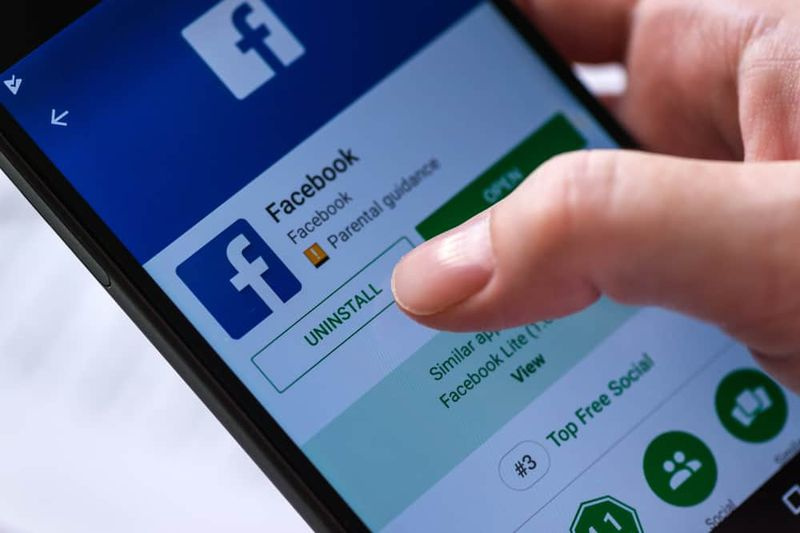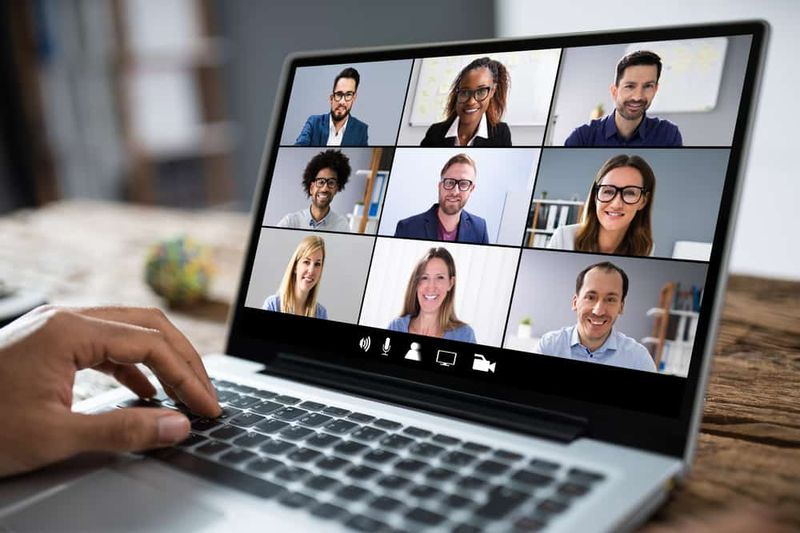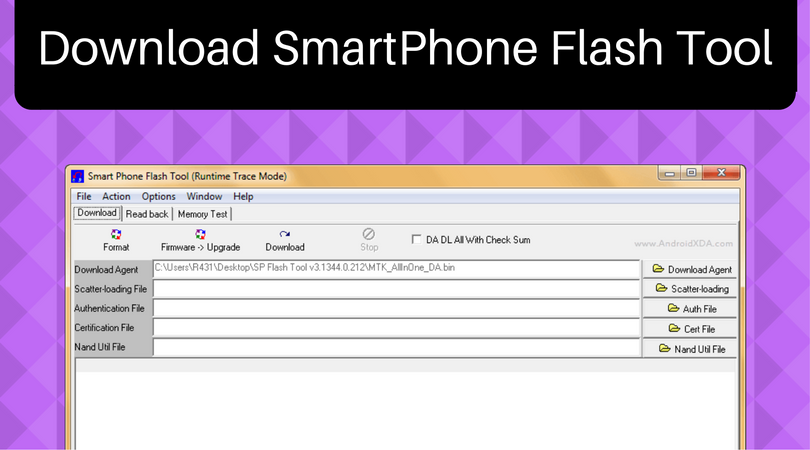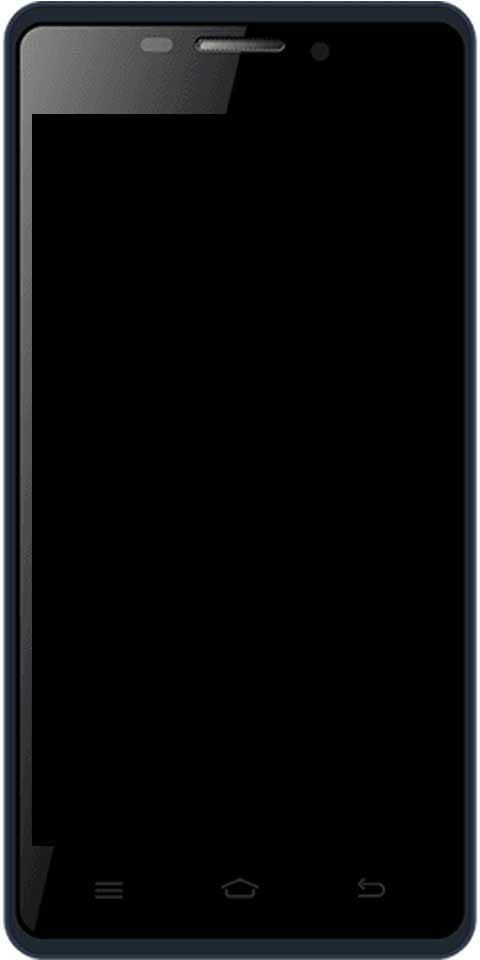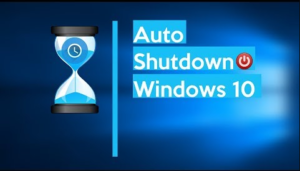Fortnite Crashing Issues PC: ssä - Mitä voit tehdä?
Tekee Fortnite kaatuu jatkuvasti tietokoneellasi? Et ole yksin. Monilla Fortnite-pelaajilla on ollut sama ongelma satunnaisesti.
Tämä on erittäin ärsyttävää. Et voi pelata peliäsi tämän kaatumisen vuoksi. Mutta älä huoli. Se voidaan korjata…

Fortnite voi olla yksi suurimmista peleistä tällä hetkellä, mutta sillä on ollut kohtuullinen osuus asioista. Useat pelaajat ovat ilmoittaneet Fortniten kaatumisesta PC: llä. Ongelma esiintyy satunnaisesti - käynnistettäessä tai pelin puolivälissä - aiheuttaen äärimmäistä ärsytystä käyttäjille. Onneksi korjaus on helppoa, joten jos kohtaat Fortniten kaatumiset Windowsissa, noudata alla olevia ohjeita ja sinun pitäisi pystyä suorittamaan peli niin virheettömästi kuin on.
kiinalaiset elokuvat kodissa
Kaikki ei kuitenkaan ole Epicin vika. Paikalliset kaatumiset eivät aina ole kehittäjän syytä. Ei sillä, että sillä on merkitystä, sillä kaikki mitä haluat tehdä, on saada peli toimimaan uudelleen. Tämä opetusohjelma näyttää sinulle erilaisia tapoja kokeilla, jos Fortnite kaatuu jatkuvasti tietokoneellasi. Sinun ei tarvitse kokeilla niitä kaikkia; aloita vain ensimmäisestä ratkaisusta ja siirry alaspäin luettelosta nähdäksesi, mikä niistä sopii sinulle.
On muitakin kaatumisia, jotka eivät ole Epicin vika, ja niihin aion keskittyä täällä. Paikallisella tietokoneellasi olevat ongelmat, jotka voidaan korjata nopeasti, jotta saat pelisi mukaan mahdollisimman nopeasti.
Poista useiden ikkunoiden Android käytöstä

Lopeta Fortnite-kaatuminen tietokoneella:
On olemassa muutamia syitä, miksi Fortnite kaatuu jatkuvasti tietokoneella. Ne voivat olla lämpötila, teho, ylikellot, ohjaimet tai jotain muuta kokonaan. Helpoin tapa saada selville on pelata toista peliä tunnin ajan. Toista jotain graafisesti intensiivistä vähintään tunti yhdessä istunnossa ja katso jos se kaatuu. Jos näin tapahtuu, se on todennäköisesti tietokonevika. Jos se ei kaadu, se on todennäköisesti ongelma Fortniten kanssa. Voit toistaa tämän muutamalle muulle pelille, jos haluat varmistaa
Kun olet tehnyt tämän, voit jatkaa luottavaisin mielin, ettet tuhlaa aikaa.
Oletetaan, että Fortnite aiheuttaa kaatumisia:
Suorita Fortnite järjestelmänvalvojana:
On tiettyjä aikoja, jolloin joudut suorittamaan pelin korotetulla luvalla. Jos tätä ei anneta, peli saattaa kaatua. Yksinkertainen testi tarkistaa, onko Windows-tililläsi riittävät oikeudet pelata peliä.
- Napsauta hiiren kakkospainikkeella Fortnite-kansiota ja valitse Ominaisuudet.
- Valitse Suojaus-välilehti ja Muokkaa.
- Valitse tilisi ja tarkista, onko alaikkunassa täysi hallinta.
- Lisää täysi hallinta, jos tarvitset, ja sulje ikkunat, kun olet valmis.
- Valitse Lisäasetukset alkuperäisessä ikkunassa.
- Tarkista omistaja uuden ikkunan yläosassa.
- Valitse sitten Muuta ja valitse käyttäjätili seuraavassa ikkunassa.
- Valitse OK ja anna järjestelmän tehdä muutos.
- Yritä uudelleen Fortnite.
Tiedostojen käyttöoikeuskysymykset koskevat pääasiassa uusia peliasennuksia, mutta jos teit muutoksia järjestelmään, se voi aiheuttaa sen kaatumisen.
Tarkista päivitykset:
Voit päivittää ohjaimesi manuaalisesti tai automaattisesti, jos Fortnite kaatuu. Manuaalinen prosessi on aikaa vievä, tekninen ja riskialtis, joten emme käsittele sitä tässä. Emme myöskään suosittele sitä, ellei sinulla ole erinomaista tietotekniikkaa. Tämä vaihe on tarkistaa sekä Windows että Fortnite päivitysten varalta.
- Napsauta hiiren kakkospainikkeella Windowsin Käynnistä-painiketta ja valitse Asetukset.
- Valitse Päivitys ja suojaus ja valitse Tarkista päivitykset.
- Vieraile AMD ja Nvidia verkkosivusto ja tarkista grafiikkaohjainten päivitykset.
- Tarkista Fortnite pelipäivityksistä.
Jos kuulet ääniongelmia ennen kuin Fortnite kaatuu, voit myös päivittää ääniohjaimet. Käytä siihen Laitehallintaa.
mdnsresponder exe mikä se on

Vaihda koko näytön tilaan tai siitä pois Fortnite-tilassa:
Joissakin tilanteissa Fortnite-ohjelman suorittaminen Windowed Fullscreen- tai Windowed-tilassa voi aiheuttaa kaatumisia. Jos yrität toista tilaa, se ehkä korjaa Fortnite Crashing -ongelmasi.
- Avaa Fortnite ja valitse Pelin asetukset.
- Valitse Video ja vaihda Windows-tila toiseen.
- Tallenna sitten muutos ja kokeile peliä.
Jos se pysyy vakaana, jätä se nykyiseen tilaan. Muussa tapauksessa voit kääntää sen edelliseen tilaan, jos haluat.
rikki rikki rekisterikohdat
Muuta grafiikka-asetuksia:
On mahdollista, että peliasetuksesi on asetettu korkealle, mikä aiheuttaa ongelman, joten yritä pienentää näitä asetuksia. Voit testata pienemmällä tarkkuudella ja tehosteilla nähdäksesi, korjaako se Fortnite-kaatumiset tietokoneella. Jos näyttötilan vaihtaminen ei onnistu, grafiikan vähentäminen saattaa olla.
- Avaa Fortnite ja valitse Pelin asetukset.
- Valitse Video ja vähennä laatua yhdellä asetuksella.
- Tallenna ja yritä uudelleen.
Jos tämä ei auta vähentämään Fortniten kaatumista, kokeile toista videotarkkuutta toistamalla yllä olevat ohjeet, mutta muuttamalla kohtaa, jossa näet Laatu-kohdassa asetetun tarkkuuden. Tallenna ja yritä uudelleen.
Sammuta aikakatkaisun tunnistus:
Tämä on viimeinen fic, jos kohtaat Fortnite-kaatumisen tietokoneella. Ja tämä vaihe on sammuttaa aikakatkaisun tunnistus ja palautus Windowsissa. Tämä asetus voi aiheuttaa kaatumisia, kun se ajattelee näytönohjaimen lukittuneen tai kestää liian kauan. GPU voi olla todella hieno, mutta se on yleinen korjaus Fortnite-kaatumisiin. Usein kertaa, kun peli kaatuu tärkein syyllinen takana, ovat näytönohjaimesi ohjaimet. Saatat käyttää väärää laiteajuria tai se on vanhentunut, mikä aiheuttaa pelin kaatumisen.
- Luo Windowsin palautuspiste
- Paina Windows-näppäintä ja R.
- Kirjoita Regedit ja paina Enter.
- Navigoida johonkin ( HKEY_LOCAL_MACHINE SYSTEM CurrentControlSet Control GraphicsDrivers ).
- Etsi TdrLevel oikeasta ruudusta. Valitse se ja siirry vaiheeseen 7, jos se on siellä.
- Napsauta hiiren kakkospainikkeella oikeassa ruudussa ja valitse Uusi, QWORD (64-bittinen) TdrLevel-arvoa ei ole olemassa
- Kaksoisnapsauta TdrLevel-arvoa, anna sille arvo 0 ja valitse OK.
- Sammuta sitten rekisterieditori ja käynnistä tietokone uudelleen.
- Testaa Fortnite uudelleen.
Toivomme, että yksi yllä olevista ratkaisuista toimii sinulle ja voit pelata peliä taas sujuvasti. Mutta jos sitä ei tapahdu ja kohtaat edelleen kaatuvan ongelman, suosittelemme siirtymistä Fortniten tukisivusto avuksi.
Jos pidät tästä opetusohjelmasta, pidät myös; Opas uudelleensävyn poistamiseksi PUBG: stä Windowsissa